Como salvar e fechar automaticamente um arquivo do Excel após um certo tempo de inatividade?
Em alguns casos, como ao deixar um arquivo do Excel em um disco compartilhado, quando o arquivo ainda está aberto por um usuário, outros não conseguem editar a pasta de trabalho. Então, como fechar automaticamente o arquivo após um certo tempo de inatividade para facilitar o trabalho dos outros? Este artigo irá ajudá-lo com o método VBA.
Salvar e fechar automaticamente um arquivo do Excel após um certo tempo de inatividade com código VBA
Para salvar e fechar automaticamente um arquivo do Excel após um certo tempo de inatividade, siga os passos abaixo.
1. Abra a pasta de trabalho que você precisa que seja salva e fechada automaticamente após um certo tempo de inatividade. Em seguida, pressione as teclas Alt + F11 juntas para abrir a janela Microsoft Visual Basic for Applications.
2. Na janela Microsoft Visual Basic for Applications, clique duas vezes em ThisWorkbook no painel direito para abrir a janela Código. Depois, copie e cole o seguinte código VBA na janela Código. Veja a captura de tela:
Código VBA 1: Salvar e fechar automaticamente um arquivo do Excel após um certo tempo de inatividade
Dim xTime As String
Dim xWB As Workbook
Private Sub Workbook_Open()
'Updated by Extendoffice 2019/1/20
On Error Resume Next
xTime = Application.InputBox("Please specify the idle time:", "KuTool For Excel", "00:00:20", , , , , 2)
Set xWB = ActiveWorkbook
If xTime = "" Then Exit Sub
Reset
End Sub
Private Sub Workbook_SheetActivate(ByVal Sh As Object)
On Error Resume Next
If xTime = "" Then Exit Sub
Reset
End Sub
Private Sub Workbook_SheetChange(ByVal Sh As Object, ByVal Target As Range)
On Error Resume Next
If xTime = "" Then Exit Sub
Reset
End Sub
Sub Reset()
Static xCloseTime
If xCloseTime <> 0 Then
ActiveWorkbook.Application.OnTime xCloseTime, "SaveWork1", , False
End If
xCloseTime = Now + TimeValue(xTime)
ActiveWorkbook.Application.OnTime xCloseTime, "SaveWork1", , True
End Sub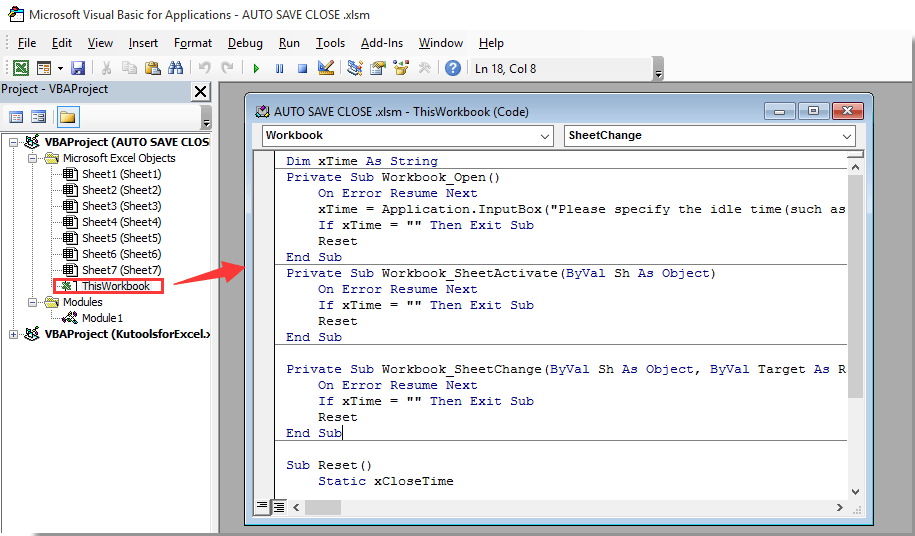
3. Em seguida, continue clicando em Inserir > Módulo, e copie e cole o código abaixo na janela Módulo. Veja a captura de tela:
Código VBA 2: Salvar e fechar automaticamente um arquivo do Excel após um certo tempo de inatividade
Sub SaveWork1()
'Updated by Extendoffice 2019/1/20
Application.DisplayAlerts = False
ActiveWorkbook.Save
ActiveWorkbook.Close
Application.DisplayAlerts = True
End Sub4. Pressione simultaneamente as teclas Alt + Q para fechar a janela Microsoft Visual Basic for Applications.
5. Clique em Arquivo > Salvar Como > Procurar. Veja a captura de tela:

6. Na caixa de diálogo Salvar Como, selecione uma pasta para salvar o arquivo, nomeie-o conforme necessário na caixa Nome do arquivo, selecione Pasta de Trabalho Habilitada para Macro do Excel na lista suspensa Especificar Formato de Salvamento e, finalmente, clique no botão Salvar. Veja a captura de tela:

A partir de agora, toda vez que abrir esta pasta de trabalho, uma caixa de diálogo Kutools para Excel será exibida. Insira o tempo em que deseja salvar e fechar a pasta de trabalho e clique no botão OK.
E a pasta de trabalho será salva e fechada automaticamente após esse tempo de inatividade especificado. Veja a captura de tela:


Desbloqueie a Magia do Excel com o Kutools AI
- Execução Inteligente: Realize operações de células, analise dados e crie gráficos — tudo impulsionado por comandos simples.
- Fórmulas Personalizadas: Gere fórmulas sob medida para otimizar seus fluxos de trabalho.
- Codificação VBA: Escreva e implemente código VBA sem esforço.
- Interpretação de Fórmulas: Compreenda fórmulas complexas com facilidade.
- Tradução de Texto: Supere barreiras linguísticas dentro de suas planilhas.
Melhores Ferramentas de Produtividade para Office
Impulsione suas habilidades no Excel com Kutools para Excel e experimente uma eficiência incomparável. Kutools para Excel oferece mais de300 recursos avançados para aumentar a produtividade e economizar tempo. Clique aqui para acessar o recurso que você mais precisa...
Office Tab traz interface com abas para o Office e facilita muito seu trabalho
- Habilite edição e leitura por abas no Word, Excel, PowerPoint, Publisher, Access, Visio e Project.
- Abra e crie múltiplos documentos em novas abas de uma mesma janela, em vez de em novas janelas.
- Aumente sua produtividade em50% e economize centenas de cliques todos os dias!
Todos os complementos Kutools. Um instalador
O pacote Kutools for Office reúne complementos para Excel, Word, Outlook & PowerPoint, além do Office Tab Pro, sendo ideal para equipes que trabalham em vários aplicativos do Office.
- Pacote tudo-em-um — complementos para Excel, Word, Outlook & PowerPoint + Office Tab Pro
- Um instalador, uma licença — configuração em minutos (pronto para MSI)
- Trabalhe melhor em conjunto — produtividade otimizada entre os aplicativos do Office
- Avaliação completa por30 dias — sem registro e sem cartão de crédito
- Melhor custo-benefício — economize comparado à compra individual de add-ins